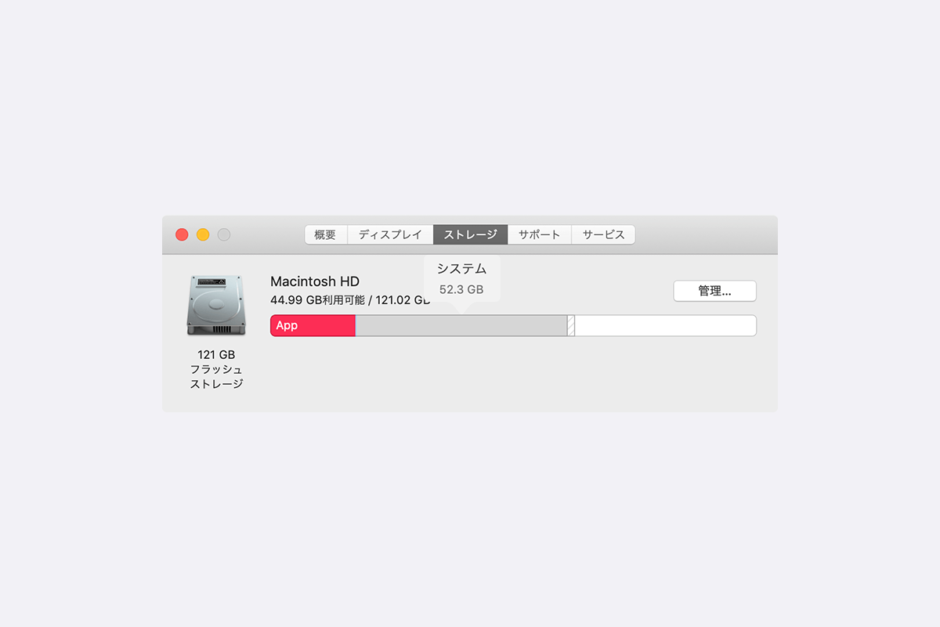記事内で紹介する商品を購入することで、当サイトに売り上げの一部が還元されることがあります。
MacBook Airのシステム容量がありえないぐらい大きいのはなぜ?となって、ネットで調べたもののいまいちだったので、アップルストアで本当のことを教えてもらいました。
Macのシステム容量が異常に大きすぎる
MacBook Airを購入して色々なソフトをインストール。東京でCG未経験者向けのセミナーを行うために、Macでの利用を想定していないソフトもドカドカと入れたので、アプリの占める割合が大きいのは理解できます。
で、ストレージの空き容量はどんなものかなと確認しました。左上のリンゴマークから「このMacについて」を選び、表示された画面で「ストレージ」のタブをクリックすると概要がわかります。結果は次のとおり。
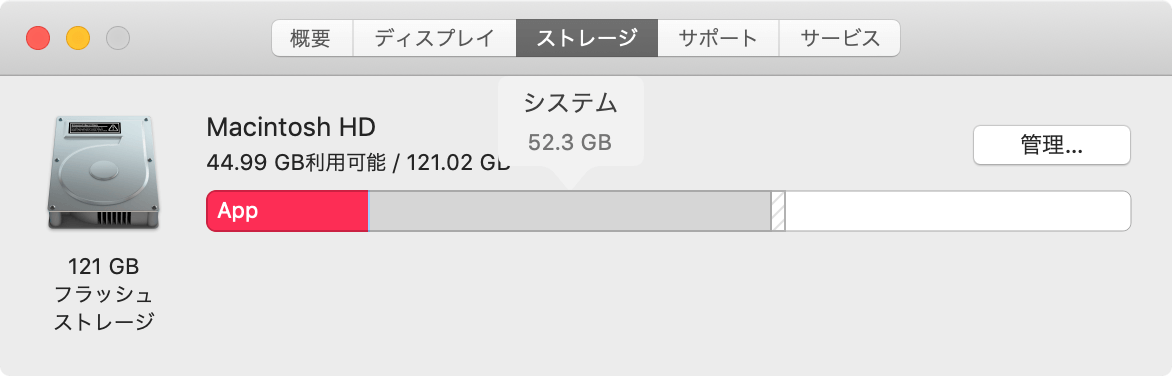
Appが20GBほどになっているのはわかるけど、システムの52GBってなに?ってなりますよね。色々調べると、一度セーフモードで起動するとよいとか、PRAMリセットするとよいなんて情報が出てきました。
でもセーフモードで起動しても容量は減らず、PRAMリセットはうまくできず。もやもやしたので、名古屋のイベントに参加した際、アップルストアに立ち寄って展示されていたMacBook Airのストレージを見てみました。システム容量は10GB程度。
ストアのスタッフに聞くと、通常はシステム容量はこの程度で、50GBは多すぎとのこと。MacBook Airを持ち込めば、アップルの独自ツールでクリーンアップできるということだったので、次の機会に予約して見てもらうことにしました。
アップルストア丸の内でシステム容量の本当の確認方法を教えてもらった
後日、東京出張の予定に合わせて、アップルストア丸の内に予約を入れてMacBook Airを見てもらいました。真新しいアップルストア丸の内は、東京駅のすぐ近くで、めちゃ便利。

予約は朝一番の10時半に取りましたが、アップルストアには15分前ぐらいに到着。時間があったので少し待たせてもらいました。平日のその時間帯はまだ空いていて快適。WIFIもあり、充電もできてコワーキングスペース状態(笑)

予約時間になってスタッフに相談。名古屋のアップルストアで聞いたことを伝えると「ちなみにどちらのストアで聞きましたか?」との質問。結論的にはそんな便利ツールはないようでした(笑)
わかったのは、私が行った確認方法では正確なシステム容量を把握できないということ。より詳しく見るためにはFinderのサイドバーからディスクを選ぶ必要がありました。選択すると各フォルダの横に容量が表示されます。
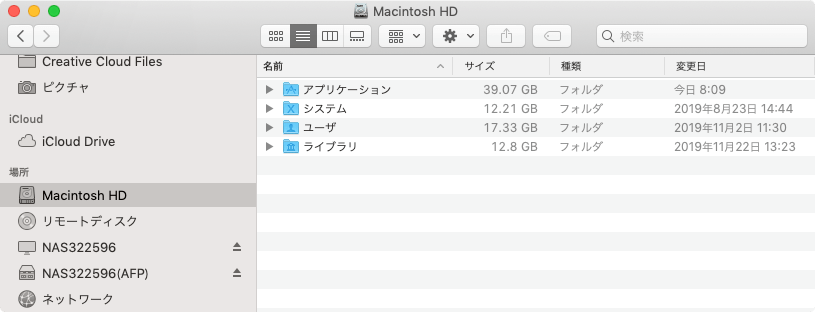
こちらの表示ではシステム容量は12GB程度と正常。すべてのフォルダを合算した容量は81GB程度と、アップルメニュー経由で表示されたストレージの容量と大体一致します。
つまりツールバーのアップルメニュー経由で表示したストレージのシステム容量は、純粋なシステム容量以外のものを含んだ数値ということです。同じ数字が表示されるようにしてね!の一言に尽きますな。
ということで、アップルストア名古屋でガセネタを掴んでしまったがために、わざわざアップルストア丸の内に行くことになってしまったんだけど、快適だったし、場所も覚えたし、信者なので許す(笑)
「え、私のMacのシステム容量、多すぎ?」と思ったら、まずはFinderのサイドバーからディスクを確認してみましょう。